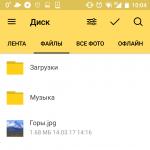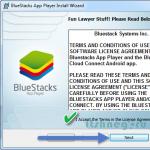사이트에 오신 것을 환영합니다. 오늘 우리는 최근에 매우 흔한 질문인 "어도비 플래시 플레이어 플러그인이 구식입니다"를 공개할 것입니다. 이러한 문제의 증상이 있습니다. 브라우저에서 음악이 재생되지 않고, 비디오 플레이어가 작동하지 않으며, 일부 사이트가 전혀 열리지 않거나 잘못 표시됩니다. 이러한 불쾌한 상황을 없애려면 Flash Player를 업데이트하기만 하면 됩니다.
Adobe Flash 플레이어가 자동으로 업데이트되지 않는 경우 자동 업데이트 금지, 설치된 플러그인 충돌, 잘못된 플러그인 설치 또는 인터넷 연결 부족(이것이 가장 일반적인 이유)과 같은 여러 가지 이유가 있을 수 있습니다. 이 기사에서는 Adobe Flash 플러그인을 업데이트하거나 설치하는 가장 쉬운 방법에 대해 설명합니다.
오래된 모듈을 업데이트하려면 공식 Adobe 서비스를 사용하면 최신 버전의 플레이어를 다운로드하고 설치하기 위한 전체 지침을 얻을 수 있습니다. 최신 버전의 플래시 플레이어가 설치되어 있으면 더 이상 설정할 필요가 없습니다.
1) 링크에서 어도비 플래시 플레이어 서비스로 이동합니다. 화면 오른쪽 하단에 "지금 설치"라는 문구가 표시된 페이지로 이동합니다. 클릭해야 하는 항목. 그 전에 "추가 제안"필드를 읽습니다. 추가 서비스를 제공하고 필요하면 체크 표시를 합니다.

2) 버튼을 누르면 설치 프로그램이 컴퓨터에 다운로드됩니다. (어도비 플래시 플레이어 자체가 아니라 설치 프로그램입니다.) Yandex 브라우저로 작업하는 경우 다운로드가 브라우저의 오른쪽 상단에 나타납니다. 기타 경우(Opera, Chrome, Amigo) - 브라우저 메뉴로 이동하여 "다운로드" 탭을 클릭합니다.

주의: Adobe Flash Player를 설치할 때 플러그인을 올바르게 설치하려면 모든 브라우저를 닫아야 합니다.

플러그인 설치 실행
3) 설치 프로그램을 실행한 후 파일이 컴퓨터에 다운로드될 때까지 기다립니다. 설치 자체 전에 나타나는 "환경 설정"창에서 원하는 항목을 선택하십시오. Flash Player를 수동으로 지속적으로 업데이트하고 싶지 않다면 자동 설치(위에서 첫 번째 항목)를 설치하는 것이 좋습니다.

비디오 보기: 모든 브라우저에 Adobe Flash Player를 설치하는 방법
Adobe는 11.2 버전부터 관리자와 사용자의 요구에 부응하여 Adobe Flash Player의 자동 업데이트 기능을 도입했습니다. 이것은 좋은 소식처럼 들리지만 실제 세계에서 작동하도록 자동 업데이트를 얻으려면 많은 노력이 필요합니다. Flash Player 업데이트 자동화의 이면에 있는 아이디어는 사용자에게 높은 권한을 부여할 필요 없이 컴퓨터가 Flash Player 버전을 최신 버전으로 자동 업데이트해야 한다는 것입니다. 또한 브라우저가 컴퓨터에서 실행 중인 경우 브라우저가 닫힐 때만 플래시가 업데이트됩니다.
이 모든 것이 어떻게 작동합니까?
자동 업데이트는 다음과 같이 작동합니다.
- 컴퓨터에 Adobe Flash 버전 11.2.x 이상이 설치되어 있어야 합니다.
- 설치 시 업데이트를 확인하기 위해 매일 실행되는 새 스케줄러 작업이 생성됩니다. 스케줄러 작업은 시스템 권한(SYSTEM)으로 실행됩니다. 새 업데이트가 발견되면 다운로드되고 이전 버전의 Flash가 제거되고 새 업데이트가 설치됩니다.
- 컴퓨터에서 인터넷에 액세스할 수 없는 경우 작업은 1시간에 한 번 실행되어 인터넷 연결을 확인합니다.
- 이전 버전의 플래시가 실행 중인 경우(브라우저가 열려 있음) 업데이트는 닫힌 후에만 시작됩니다.

몇 가지 세부 사항
스케줄러 작업:
- 라고 불리는 ' 어도비 플래시 플레이어 업데이터’
- SYSTEM에서 실행
- 응용 프로그램 C:\Windows\SysWOW64\Macromed\Flash\FlashPlayerUpdateService.exe를 실행합니다.
- 매일 실행되도록 설정한 다음 인터넷 연결이 감지될 때까지 매시간 다시 시작합니다.
설치 프로그램은 별도의 서비스를 생성합니다.
- 작업 명 ' AdobeFlashPlayerUpdateSvc' (Adobe Flash Player 업데이트 서비스)
- 시작 유형 - 수동(수동)
- 시스템 권한으로 실행
- 실행 파일 =C:\Windows\SysWOW64\Macromed\Flash\FlashPlayerUpdateService.exe
기업 환경에서 자동 Flash Player 업데이트를 사용하면 여러 가지 문제가 발생하며, 그 중 가장 일반적인 것은 프록시 서버 사용 문제입니다(포럼에서 이에 대해 많은 논의가 있습니다). 문제는 Adobe 서버의 자동 업데이트 작업이 네트워크에 있는 프록시 서버의 존재, 주소 및 포트 번호에 대해 알지 못하는 SYSTEM 권한으로 시작된다는 것입니다(Windows에서 시스템 프록시 설정에 대해 자세히 알아보기) . 그리고 proxycfg.exe 유틸리티를 사용하여 프록시 서버 설정을 변경하더라도 프록시 서버가 계정으로 인증되도록 구성되어 있으면 이 경우 자동 업데이트가 작동하지 않습니다.
Adobe Flash Player의 자동 업데이트 비활성화
Flash Player 자동 업데이트를 비활성화할 수 있습니다. 이렇게 하려면 특수 파일에 매개변수를 만들고 구성해야 합니다. mms.cfg. 때문에 Adobe Flash 11부터 이 패키지는 32비트와 64비트의 두 가지 구현으로 제공되며 이 파일은 다른 디렉토리에 있을 수 있습니다.
- 32비트 Windows:
- 64비트 Windows, 32비트 플래시: %systemroot%\SysWOW64\Macromed\Flash
- 64비트 Windows 64비트 플래시: %systemroot%\System32\Macromed\Flash
Windows 및 Flash 버전을 확인하고 해당 디렉토리로 이동합니다. 한 줄을 포함하는 UTF-8로 인코딩된 MMS.CFG 파일을 만들어 보겠습니다. 자동 업데이트 비활성화=1.
따라서 Flash Player의 자동 업데이트를 비활성화하고 Flash를 업데이트해야 한다는 팝업 메시지가 나타나지 않습니다(Flash를 다시 시작하는 것을 잊지 마십시오). 업데이트가 비활성화되어 있는지 확인하려면 시작 - 제어판 - Flash Player - 고급 탭으로 이동합니다. 모든 작업을 올바르게 수행한 경우 "업데이트 확인 안 함" 줄이 비활성화되어야 합니다.
vbs 스크립트를 사용하여 MMS.CFG 파일을 필요한 컴퓨터에 복사하여 그룹 정책을 사용하여 자동 플래시 업데이트를 비활성화할 수도 있습니다. 이를 위해 위의 방법을 사용하여 플래시 업데이트를 비활성화하는 파일을 만들어 네트워크 디렉터리에 저장합니다. 그런 다음 대상 컴퓨터에 다음 로그온 스크립트의 실행을 할당합니다.
obFSO = CreateObject("Scripting.FileSystemObject") strNetworkFlashPath = \\srv1\Share\Adobe Flash\mms.cfg" strLocalFlashPath = "C:\WINDOWS\System32\Macromed\Flash\mms.cfg" 설정 obFSO.FolderExists(" C:\WINDOWS\System32\Macromed\Flash") 그런 다음 obFSO.CopyFile strNetworkFlashPath, strLocalFlashPath, obFSO = 없음으로 설정된 경우 True End
이 스크립트는 C:\WINDOWS\System32\Macromed\Flash 디렉터리의 존재를 확인하고 네트워크 공유에서 mms.cfg 파일을 복사합니다.
또는 파일 복사 작업(컴퓨터 구성 -> 기본 설정 -> Windows 설정 -> 파일)을 만들어 GP 기본 설정을 사용하여 Flash Player 업데이트를 비활성화할 수도 있습니다.
복잡성 -a인 Flash Player 접선의 또 다른 흥미로운 측면에 대해 설명했습니다.
안녕하세요, 블로그 사이트 독자 여러분. 아마 여러분 중 플래시 기술이 실제로 무엇인지, 무엇이 무엇이고 어도비 플래시 플레이어가 필요한 이유.
그러나 비디오나 게임이 브라우저에 표시되지 않고 오디오가 재생되지 않고 일부 사이트의 메뉴가 사용자의 작업에 어떤 식으로든 반응하지 않으면 이유(또는)를 찾기 시작합니다.
아마도 매우 신비한 Flash Player가 구식일 수 있다는(또는 단순히 작동하지 않을 수 있음) 빨리 깨닫게 될 것입니다. 문제를 해결하려면 업데이트하거나 완전히 다시 설치(삭제 후 다시 설치)하는 것이 좋습니다.
또한 그 이유는 의 Flash Player 플러그인 설정에 있을 수 있습니다. 그러나 이러한 일반적인 단어가 항상 문제의 해결책으로 이어질 수는 없으므로 문제에 대해 더 자세히 논의하기로 결정했습니다. 설치, 적절한 제거, 업데이트 및 구성컴퓨터에서 Adobe의 발명품.
Flash Player 업데이트 - 왜 필요한가요?
일부 브라우저에는 Flash Player 플러그인이 엔진 업데이트와 함께 내장되어 있다는 사실부터 바로 시작하겠습니다. 우선, 이것은 우리가 자세히 이야기한 Google 크롬 인터넷 브라우저에 적용됩니다. 그러나 이 플러그인은 어떤 이유로 비활성화될 수 있습니다. 활성화하는 방법은 아래를 읽어보세요.
플레이어 시스템 모듈도 자체 업데이트의 모양을 추적할 수 있습니다., 그리고 다음에 컴퓨터를 켤 때 이 창을 두 번 이상 보았을 것입니다.

보안 업데이트도 포함될 수 있으므로 시기적절한 업데이트의 가능성을 무시하지 않는 것이 좋습니다. 이렇게 하면 컴퓨터가 감염되지 않을 수 있습니다. 여기에서 발견된 보안 구멍이 빠르게 차단되기 때문에 모든 핵심 항목(플래시 플레이어 포함)을 업데이트하는 것의 중요성에 대해 썼습니다.

이 확장 프로그램을 설치하면 욕심은 없지만 알고 싶은 것은 최신 버전의 Flash가 설치되어 있습니까, 그럼 공식 개발자에게 확인하는 방법이 있습니다. 관심 있는 정보를 찾으려면 이 페이지로 이동하여 상단의 "지금 확인" 버튼을 클릭하기만 하면 됩니다.

다만, 브라우저에서 플래시 동작시 예상치 못한 문제가 발생할 수 있으며, 동영상이 표시되지 않을 때, 게임이 실행되지 않을 때, 일부 사이트의 메뉴가 열리지 않을 수 있습니다. Adobe Flash 플러그인에 문제가 있는 것 같습니다. 그래서 우리가 할 수있는 방법을 봅시다 Flash Player 설치 또는 업데이트.
플래시 플레이어 설치 및 문제 해결
가장 간단한 경우에는 공식 Adobe 플레이어 페이지로 이동하여 거기에 있는 "설치" 버튼을 클릭하기만 하면 됩니다.

갑자기 브라우저와 운영 체제가 올바르게 감지되지 않으면 "다른 컴퓨터용 Flash Player가 필요합니다" 링크를 클릭하여 필요한 사항을 변경하고 "지금 설치" 버튼을 클릭할 수 있습니다. 바로 위에서 말씀드린 것처럼 구글에서 제공하는 브라우저의 경우 플러그인이 브라우저에 포함되어 있기 때문에 별도의 플러그인 설치가 필요하지 않으나, 원하시면 계속 Adobe® Flash® Player를 설치하시면 됩니다. 시스템 모듈:

대부분의 경우 이 정도면 설치하거나 업데이트할 수 있지만 플레이어를 설치한 후에도 브라우저에 비디오, 오디오 및 게임이 표시되지 않는 경우 예기치 않은 문제가 발생하는 경우가 있습니다.
이러한 상황에는 여러 가지 이유가 있을 수 있지만 가장 효과적이고 효율적인 방법은 아마도 다음과 같습니다. 플래시 플레이어의 전체 재설치. 이렇게 하려면 열려 있는 모든 브라우저를 닫고 Windows 제어판(Vista에서는 "시작" - "제어판" - "프로그램 및 기능")으로 이동한 다음 이 프로그램(플러그인)을 제거해야 합니다. 그런 다음 공식 웹 사이트로 돌아가서 깨끗한 슬레이트에서 Adobe Flash Player를 설치하십시오. 이론적으로 정상적인 작동을 방해하는 일부 문제는 제거해야 합니다.
플래시 플레이어에서 모든 "꼬리"를 제거하는 방법은 무엇입니까?
그러나 이 후에도 문제가 남아 있을 수 있습니다. 그런 다음 다음을 사용하여 플레이어의 "꼬리"를 제거해야 합니다. Adobe에서 개발한 특수 제거 유틸리티 —
플래시 플레이어를 제거합니다. 절차는 다음과 같아야 합니다.
- 위의 링크에서 플래시 플레이어 제거 도구를 다운로드하십시오.
- 실행하기 전에 플래시 기술을 사용할 수 있는 모든 브라우저 및 기타 프로그램을 닫는 것을 잊지 마십시오. 그렇지 않으면 완전한 제거가 성공하지 못할 수 있습니다. 백그라운드에서 가능한 작업을 확인합니다(트레이를 확인).
- 유틸리티를 실행하고 지침을 따릅니다.
- 제거 프로세스가 완료되면 컴퓨터를 다시 시작합니다.
그런 다음 제공된 링크를 사용하여 공식 사이트에서 이미 Flash Player를 다시 설치할 수 있습니다. 성능을 확인하는 방법? 음, Adobe 테스트를 다시 사용할 수 있습니다. 이 페이지로 이동하여 다섯 번째 단락에서 하늘을 가로질러 떠다니는 나무와 구름을 주제로 한 애니메이션을 보고 있는지 확인하십시오.

브라우저에서 Flash Player 플러그인을 활성화하는 방법
플래시가 작동하지 않으면 OS에서 플레이어를 제거하고 다시 설치하는 옵션 외에도 브라우저 설정에서 답을 찾을 수도 있습니다. 사실 Adobe Flash Player는 플러그인으로 설치되어 있으며 어떤 신비한 이유로 단순히 비활성화 상태일 수 있습니다. 이것을 확인하는 것은 충분히 쉽습니다. 모두 사용 중인 브라우저에 따라 다릅니다.

위에 설명된 방법 중 어느 것도 결과를 가져오지 못한 경우(플래시가 브라우저에 표시되지 않음), 개발자(또는 해당 포럼)에 연락하여 Flash Player 문제에 대해 자세히 설명하는 것이 좋습니다.
행운을 빕니다! 블로그 페이지 사이트에서 곧 만나요
당신은 관심이있을 수 있습니다
브라우저 Opera, Google Chrome, Mazila, Yandex 브라우저 및 Internet Explorer를 업데이트하는 방법  Photoshop을 무료로 다운로드할 수 있는 곳 - 공식 Adobe 웹 사이트에서 Photoshop CS2를 무료로 다운로드하고 활성화하는 방법 플러그인 - 간단한 단어로 무엇입니까, 어디에서 다운로드 할 수 있습니까? 플러그인 설치 및 업데이트 방법 플래시 몹이란 무엇인가 - 플래시 몹의 유형과 가장 인기 있는 플래시 몹
Photoshop을 무료로 다운로드할 수 있는 곳 - 공식 Adobe 웹 사이트에서 Photoshop CS2를 무료로 다운로드하고 활성화하는 방법 플러그인 - 간단한 단어로 무엇입니까, 어디에서 다운로드 할 수 있습니까? 플러그인 설치 및 업데이트 방법 플래시 몹이란 무엇인가 - 플래시 몹의 유형과 가장 인기 있는 플래시 몹  WEB - 웹 2.0, 웹 검색, 웹사이트, 웹 브라우저, 웹 서버 및 접두사가 web(온라인)인 기타 모든 것
WEB - 웹 2.0, 웹 검색, 웹사이트, 웹 브라우저, 웹 서버 및 접두사가 web(온라인)인 기타 모든 것  Yandex 브라우저, Google Chrome 및 Fireforce의 책갈피 및 가상 온라인 책갈피
Yandex 브라우저, Google Chrome 및 Fireforce의 책갈피 및 가상 온라인 책갈피  Anketka.ru - 개인 계정 및 유료 설문 조사 수입 및 Anketka 온라인 서비스 리뷰
Anketka.ru - 개인 계정 및 유료 설문 조사 수입 및 Anketka 온라인 서비스 리뷰  시크릿 - Yandex 브라우저 및 Google Chrome에서 시크릿 모드가 무엇이며 어떻게 활성화합니까? 캐시란 무엇입니까? Opera, Mozilla, Chrome 및 기타 브라우저에서 캐시를 지우는 방법 소셜 네트워크 Odnoklassniki가 로드되지 않고 작동하지 않는 이유와 차단된 경우 여는 방법
시크릿 - Yandex 브라우저 및 Google Chrome에서 시크릿 모드가 무엇이며 어떻게 활성화합니까? 캐시란 무엇입니까? Opera, Mozilla, Chrome 및 기타 브라우저에서 캐시를 지우는 방법 소셜 네트워크 Odnoklassniki가 로드되지 않고 작동하지 않는 이유와 차단된 경우 여는 방법
인터넷을 자주 사용하고 YouTube와 같은 비디오 세계에 몰두하거나 Vkontakte 및 기타 여러 소셜 네트워크에서 좋아하는 음악을 듣는 데 많은 시간을 할애하는 경우 Adobe Flash를 지속적으로 업데이트해야 합니다. 당신이 좋아하는 활동을 하고 미래에 계속할 수 있도록 최신 버전으로 플레이어. 그렇다면 왜 이 문제에 시간과 주의를 기울여야 합니까?
사실 컴퓨터나 다른 전자 장치의 Flash Player가 구식이 되면 Adobe의 프로그램 셸에 포함된 드라이버가 구식이 됩니다. 동시에 엔터테인먼트 포털의 소유자는 Flash Player를 적시에 최신 버전으로 업데이트하므로 오래된 드라이버가 포함된 버전과 충돌하여 결과적으로 작동하지 않습니다. 매우 바람직하다 최신 버전을 설치인터넷에서 즐거운 시간을 보내는 동안 머리가 아프지 않도록.
그러나 다음 두 가지 이유로 인해 오래된 버전이 있다고 화내지 마십시오.
- 정기 업데이트는 일반적으로 2~3분 이내에 발생합니다.
- Adobe는 귀하의 전자 장치에 Flash Player를 무료로 설치하도록 제안하며 귀하에게 한 푼도 지불할 것을 요구하지 않습니다.
최신 버전의 Flash Player를 설치하는 방법은 무엇입니까?
업데이트 프로세스 자체에 대해 이야기하기 전에 매우 중요한 한 가지를 말할 필요가 있습니다. 확실히 인터넷을 방문하는 동안 일부 사이트에는 팝업 메시지다음을 알려줍니다.
- Flash Player가 오래되었습니다.
- 오래된 Adobe Flash Player를 차단했습니다.
이 메시지를 건너뛰고 절대 그들을 클릭하지 마십시오, 결국 당신은 쉽게 불쾌한 바이러스의 희생자가 될 수 있기 때문입니다.
프로그램이 최신 버전을 설치하도록 지시하는 일반적인 방법은 무엇입니까? 예를 들어 다음과 같은 방법이 있습니다.

전자 장치 또는 Windows 운영 체제에 대한 악의적인 공격에 대한 두려움 없이 완전히 무료로 업데이트를 다운로드할 수 있는 유일한 올바른 사이트는 다음과 같습니다. 어도비 공식 홈페이지, Flash Player 개발자.
Firefox 브라우저에서 Windows용 Adobe Flash Player 플러그인 업데이트
업데이트 절차에서 혼동되지 않도록 아래 단계를 순서대로 따르십시오.

Google Chrome 브라우저에서 Windows용 Adobe Flash Player 플러그인 업데이트
 기본적으로 이 브라우저는 사용자의 참여 없이 독립적으로 Flash Player의 새로운 업그레이드 모양을 모니터링하고 자동으로 설치, 따라서 수동으로 업데이트할 필요가 없습니다. 그러나 자동 업그레이드 기능이 비활성화되어 있으면 Firefox에 Flash Player를 다시 설치하기 위해 따라야 하는 단계의 순서를 따르십시오. 몇 가지 예외를 제외하고 모든 단계는 동일합니다.
기본적으로 이 브라우저는 사용자의 참여 없이 독립적으로 Flash Player의 새로운 업그레이드 모양을 모니터링하고 자동으로 설치, 따라서 수동으로 업데이트할 필요가 없습니다. 그러나 자동 업그레이드 기능이 비활성화되어 있으면 Firefox에 Flash Player를 다시 설치하기 위해 따라야 하는 단계의 순서를 따르십시오. 몇 가지 예외를 제외하고 모든 단계는 동일합니다.
Opera 브라우저에서 Windows용 Adobe Flash Player 플러그인 업데이트
Opera 웹 브라우저에 새 Flash Player 플러그인을 설치하기 위해 따라야 하는 단계는 Firefox에서 Adobe Flash Player를 업그레이드하기 위해 따라야 하는 단계와 정확히 동일합니다. 유일한 예외는 업데이트 프로세스가 완료된 후 다음을 수행해야 한다는 것입니다. 재부팅당신의 전자 장치.
Yandex 브라우저에서 Windows용 Adobe Flash Player 플러그인 업데이트
이 플레이어는 이 인터넷 브라우저에 사전 설치되어 있으므로 Yandex.Browser를 사용하기 시작한 후 사용할 수 있습니다. 최종 버전. 가능한 최신 버전의 Flash Player가 있는지 확인하려면 다음을 수행해야 합니다.

공식 웹사이트에서 Flash Player를 무료로 업데이트하십시오. 최신 버전의 Adobe Flash Player는 모든 브라우저에 설치할 수 있습니다.
어도비 플래시 플레이어- 다양한 웹사이트 및 인터넷 서비스에 멀티미디어 콘텐츠를 표시하는 데 필요한 무료 유틸리티 또는 필수 플러그인. 이 응용 프로그램이 없으면 브라우저 기반 온라인 게임이 실행되지 않으며 음악과 비디오가 재생되지 않습니다.
대부분의 사용자는 컴퓨터에 브라우저를 설치한 후 소셜 네트워크 페이지에서 YouTube 비디오를 실행하거나 게임을 시도하지만 실패합니다. 설치가 필요하다는 오류가 나타납니다.
어떤 사람들은 이 프로그램이 무엇인지, 다운로드하는 방법과 위치, 설치 또는 업데이트하는 방법을 모릅니다. 이 페이지에서는 이 플러그인이 컴퓨터에서 얼마나 빠른지와 설치 방법을 자세히 설명하려고 합니다.
어도비 플래시 플레이어 업데이트
- 가장 먼저 할 일- 브라우저용 Flash Player 설치 파일을 다운로드하려면 페이지 상단에서 컴퓨터에 설치된 브라우저 및 운영 체제를 나타내는 버튼을 선택합니다. 원하는 버튼을 클릭하면 선택한 파일이 자동으로 다운로드 됩니다.
- 두 번째로 할 일다운로드한 플러그인을 실행하고 시스템에 압축을 푸는 것입니다. 압축 풀기 유틸리티 파일을 실행하기만 하면 됩니다. 어도비 플래시 플레이어두 번 클릭하고 설치 프로그램에 제공된 지침을 따릅니다. 시각적 컨트롤을 사용하여 다음 단계로 이동합니다.
- 압축 풀기가 완료되면 설치한 브라우저를 다시 시작하는 것이 좋습니다. 플래시 플레이어.
보시다시피 설치 과정은 그렇게 복잡하지 않습니다. 어떻게 정리해야 할지 잘 모르겠다면 영상을 보거나 아래 사진의 설명을 참고하는 것을 추천합니다.
Flash Player를 업데이트하는 방법은 무엇입니까?
사진과 함께 자세한 지침이 여기에 제공됩니다! 지금 최신 버전의 플러그인을 설치하세요.
위의 다운로드 옵션 중 하나를 사용하십시오. 각 브라우저 유형에는 고유한 버전의 설치 프로그램이 있습니다.
총 3가지 종류가 있습니다:
- 인터넷 익스플로러의 경우
- 모질라 파이어폭스의 경우
- 다른 브라우저의 경우(Google Chrome, Opera 및 Yandex.Browser)
우리의 경우, 우리는 라는 파일을 설치할 것입니다 install_flash_player_ppapi.exe실행해야 합니다. 그 후에 대화 상자가 표시되어야 합니다. 여기서 라이센스 계약 조건에 동의하고(상자 선택) 설치 버튼을 클릭해야 합니다.
2단계. 포장 풀기 대기
이 단계에서 수행해야 하는 모든 작업은 플러그인이 설치될 때까지 기다리는 것입니다. 설치하는 동안 유틸리티가 설치되는 브라우저가 열려 있다는 오류가 나타날 수 있습니다(활성화된 모든 창을 닫고 압축 풀기 마법사를 실행해야 함).

3단계. 완료
최종 조치. 프로그램이 필요한 모든 작업을 성공적으로 완료하면 성공적인 압축 풀기에 대한 메시지가 나타납니다. 이제 브라우저를 실행하기만 하면 됩니다.

추가 조치가 필요하지 않습니다. 문제가 있는 경우 문제를 파악하고 질문에 답변할 수 있도록 항상 도움을 드릴 수 있습니다. 기사 하단에 의견을 남기는 것을 잊지 마십시오.
다양한 브라우저 버전용 플러그인을 다운로드할 수 있습니다.
운영 체제에서 작동:Adobe Flash Player 플러그인 버전이 오래된 경우 업데이트해야 합니다. 그것을 하는 방법? 최신 버전의 Flash Player를 설치하기 위한 간단한 지침을 읽으십시오.
Png" data-category="Instructions" data-promo="https://ubar-pro4.ru/promo/bnr/download3.jpg" href="" target="_blank">플래시 플레이어 업데이트
| 기준 설치 프로그램 |
무료입니다! | ||||
|---|---|---|---|---|---|
| 확인하다 | 공식 배포 Flash Player 업데이트 | 확인하다 | |||
| 닫기 | 대화 상자 없이 자동 설치 | 확인하다 | |||
| 닫기 | 필요한 프로그램 설치 권장 사항 | 확인하다 | |||
| 닫기 | 여러 프로그램의 일괄 설치 | 확인하다 | |||